Oprava: Disk Google zostáva v režime offline v systéme Android

Ak je Disk Google stále offline, nezabudnite vymazať vyrovnávaciu pamäť a údaje z aplikácie, preinštalujte aplikáciu alebo skúste prístup cez web.
Určitě při poslechu hudby často vidíte poskakovat hudební vlny podle melodie písně. K tomu bychom vám dnes rádi představili článek o tom, jak vytvořit hudební videa na vašem telefonu pomocí aplikace Avee Music Player.
Nejedná se pouze o aplikaci hudebního přehrávače v telefonu, ale je to také nástroj pro vytváření barevných, profesionálních hudebních vln. Níže jsou uvedeny kroky k vytvoření hudebních videí v této aplikaci, postupujte podle nich.
Video tutoriál o vytváření hudebních vlnových videí na vašem telefonu
Pokyny pro vytváření hudebních videí v telefonu
Krok 1: Abyste mohli vytvořit vlnové video, musíte nejprve nainstalovat aplikaci Avee Music Player kliknutím na tlačítko stažení níže.
Krok 2: Po úspěšném stažení aplikace do telefonu musíme aplikaci aktivovat udělením některých základních přístupových práv, pokud ji chceme používat.
Krok 3: Kliknutím na tlačítko I Agree (Souhlasím) souhlasíte s podmínkami aplikace.


Krok 4: Vyhledejte a vyberte skladbu, pro kterou chcete vytvořit hudební video.
Poznámka: Všechny skladby obsažené v aplikaci jsou seznamy skladeb ve vašem telefonu.
Krok 5: Klikněte na ikonu 3 pomlček v levém horním rohu obrazovky.


Krok 6: Klikněte na Visualizer , systém okamžitě vytvoří hudební video.


Krok 7: Dotkněte se čtvercové ikony v horní části obrazovky a vyberte typ efektu hudební vlny, který chcete do videa přidat.


Krok 8: Pokud chcete podrobnější úpravy obrázků, zvuků a efektů, klikněte na ikonu pera a začněte upravovat.


Krok 9: Po úpravě uložte hudební video kliknutím na ikonu stahování .
Krok 10: Vyberte složku, do které chcete video uložit, pojmenujte ji a poté klikněte na tlačítko Exportovat .
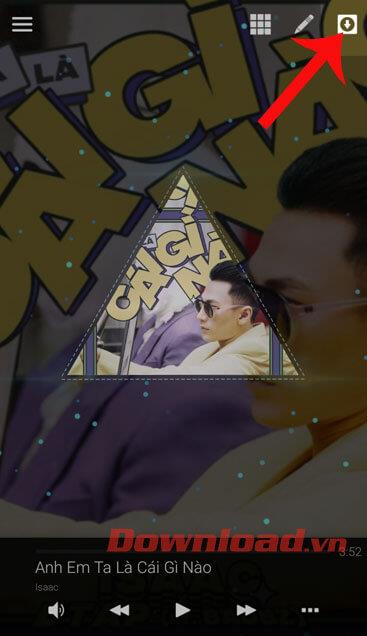

Krok 11: Chvíli počkejte, než systém video uloží, a poté přejděte do složky, kterou jste právě vybrali, a otevřete své hudební video.


Doufejme, že s tímto článkem o tom, jak vytvořit hudební video v telefonu, můžete snadno vytvořit mimořádně živá hudební videa pro své oblíbené skladby a sdílet je se svými přáteli.
Kromě toho můžete také odkazovat na některé další články, například:
Přeji vám úspěch!
Ak je Disk Google stále offline, nezabudnite vymazať vyrovnávaciu pamäť a údaje z aplikácie, preinštalujte aplikáciu alebo skúste prístup cez web.
Máte problém s miznutím správ na vašom iPhone? Pozrite si tento článok a zistite, čo sa deje. Riešenia a tipy na obnovenie správ.
V prípade, že Čas pred obrazovkou na vašom iPhone nefunguje, reštartujte zariadenie, vypnite a znova zapnite Čas pred obrazovkou, alebo obnovte všetky nastavenia.
Zjistěte, jak efektivně zkontrolovat využití paměti RAM v systému Android 12 pomocí vestavěných nástrojů, možností vývojáře nebo aplikací třetích stran.
Ak chcete vypnúť upozornenia Asistenta Google, môžete to jednoducho urobiť v nastaveniach Asistenta alebo systému. Tu sa dozviete ako.
Ak nemôžete na svojom iPhone nastaviť živú tapetu, skontrolujte režim nízkej spotreby, Redukciu pohybu, a funkciu 3D Touch.
Ak chcete vypnúť zvuky Facebooku v systéme Android alebo iOS, prejdite do časti Nastavenia > Médiá a kontakty alebo Nastavenia > Zvuky.
Riešenia pre odstránené fotografie vo Fotkách Google, ktoré sa neustále vracajú na zariadeniach Android a iOS.
Odstránenie zvuku z videa v systéme Android je možné pomocou rôznych aplikácií vrátane Galérie, Fotiek Google a mnohých iných aplikácií na úpravu videa.
Chcete-li na iPhonu vypnout anonymní režim v prohlížečích Safari a Chrome, postupujte podle našich jednoduchých kroků a zajistěte si bezpečné procházení.








